PackagesNotFoundError: 次のパッケージは、現在のチャンネルから利用できません ソリューション
質問です。 PackagesNotFoundError: 次のパッケージは、現在のチャンネルから利用できません。
課題1.
lifelinesパッケージを使用しているため、cmdでconda install lifelinesを使用すると、以下のエラーが表示されます。
PackagesNotFoundError: 次のパッケージは、現在のチャンネルから利用できません。
- ライフライン
現在のチャンネル
- https://conda.anaconda.org/derickl/win-64
- https://conda.anaconda.org/derickl/noarch
- https://repo.anaconda.com/pkgs/main/win-64
- https://repo.anaconda.com/pkgs/main/noarch
- https://repo.anaconda.com/pkgs/free/win-64
- https://repo.anaconda.com/pkgs/free/noarch
- https://repo.anaconda.com/pkgs/r/win-64
- https://repo.anaconda.com/pkgs/r/noarch
- https://repo.anaconda.com/pkgs/msys2/win-64
- https://repo.anaconda.com/pkgs/msys2/noarch
ご希望の conda パッケージを提供する別のチャンネルを検索するには、次のようにします。
検索中, ナビゲート先
https://anaconda.org
をクリックし、ページ上部にある検索バーをご利用ください。
<スパン 質問2
UnavailableInvalidChannelです。チャネルにアクセスできないか、または無効です。
チャンネル名:anaconda/pkgs/free
チャンネルURL: https://mirrors.tuna.tsinghua.edu.cn/anaconda/pkgs/free
エラーコードを表示します。404
理由は以下の通りです。
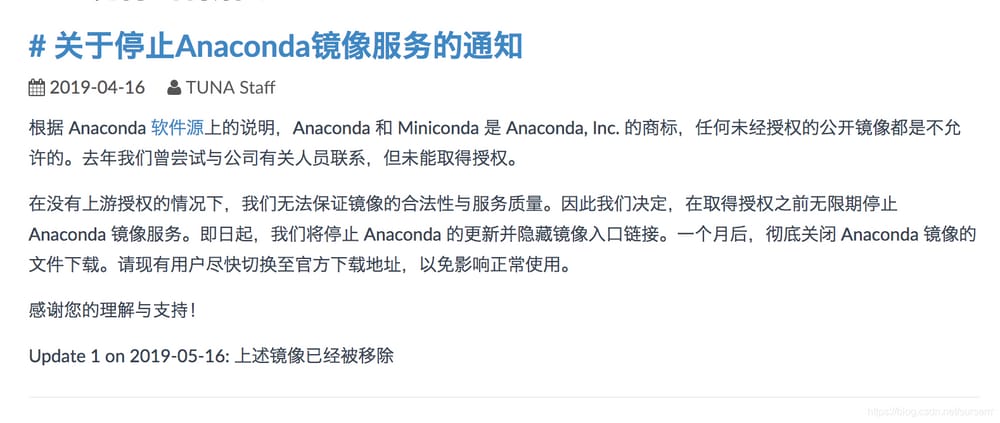
<スパン 解決策1
Anaconda Pythonフリーリポジトリを追加する。
conda config --add channels https://mirrors.tuna.tsinghua.edu.cn/anaconda/pkgs/free/
conda config --set show_channel_urls yes
Anaconda の config をチェックする: チャンネルの数とそのフォーマットを見るために、それらのうちの 1 つに問題があることが明らかです。
conda config --show
conda config の記述を参照して、特定のチャンネルを削除する。
conda config --remove channels 'https://mirrors.tuna.tsinghua.edu.cn/anaconda/pkgs/free/'
また、以下のコマンドでデフォルトのソースに戻すことも可能です。
conda config --remove-key channels
しかし、シンプルで残酷な方法もあります。
conda の設定を直接変更します。通常は現在のユーザーパスの下、例えば C:\UsersAdministrator.condarc.condarc に次の内容を入力します: show_channel_urls: truechannels.Condarc を変更します。
- https://mirrors.tuna.tsinghua.edu.cn/anaconda/pkgs/free/
- デフォルト
これで清華の画像は使えなくなったので、この画像を削除して、次の画像を試してみてください。
http://pypi.douban.com/simple/ 道産子ミラー
http://mirrors.aliyun.com/pypi/simple/ アリ・ミラー
<スパン 解決策2
anaconda search -t conda X
X はインストールするパッケージです
conda install -c https://conda.anaconda.org/X-path X
Xはパッケージの具体的な名前
例 最初のタイプ
anaconda search -t conda lifelines,
これで利用可能なバージョンが表示され、私の表示は次のようになります。
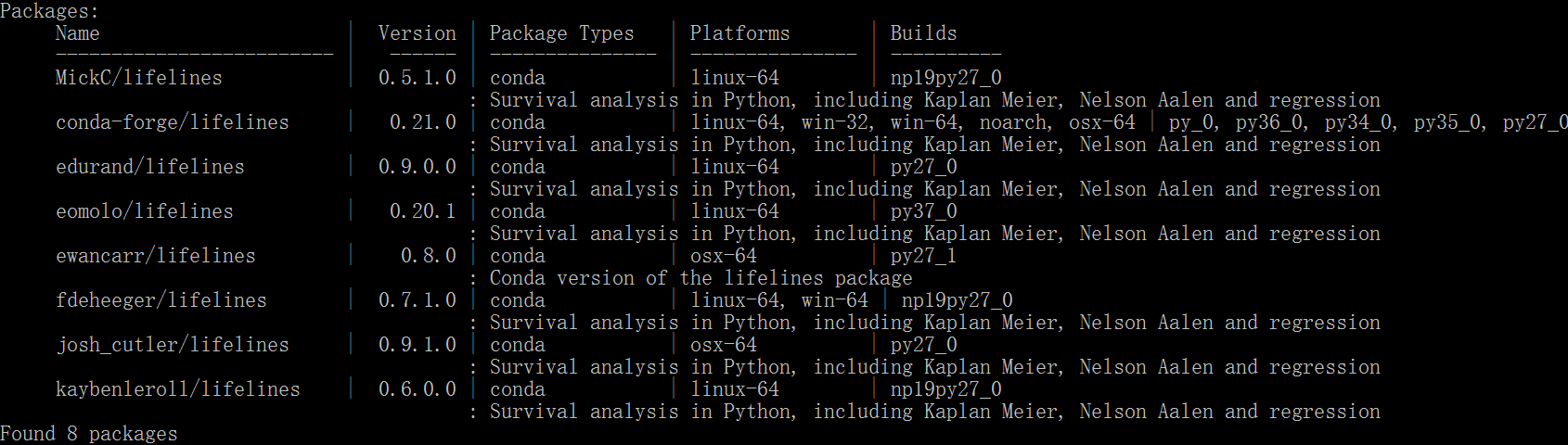
自分の好みに合ったバージョンを選び、例えば私は conda-forge/lifelines を選び、コマンドラインから
conda install -c https://conda.anaconda.org/conda-forge lifelines, note conda-forgeと lifelines の間に "/" はありません。
関連
-
ImportErrorの解決に成功しました。必要な依存関係 ['numpy'] がありません。
-
[解決済み] Tensorflow Slim: TypeError: 期待されたのはint32ですが、代わりに'_Message'型のTensorを含むリストが表示されました。
-
[解決済み] SQLAlchemy で SQLite を使って個別の行を返す
-
[解決済み] ZeroDivisionError の取得: Python での float の除算
-
[解決済み] pythonのグローバル変数の警告 [重複] [重複
-
[解決済み] Numpyのゼロ除算がnp.where()のtrue_divideで発生した。
-
[解決済み] Seaborn点描画に凡例を追加
-
PythonはModuleNotFoundErrorを解決します。Queue' という名前のモジュールがない
-
socket.gaierror:[Errno 11001] getaddrinfoに失敗しました。
-
python TypeError リストオブジェクトは整数として解釈できません。
最新
-
nginxです。[emerg] 0.0.0.0:80 への bind() に失敗しました (98: アドレスは既に使用中です)
-
htmlページでギリシャ文字を使うには
-
ピュアhtml+cssでの要素読み込み効果
-
純粋なhtml + cssで五輪を実現するサンプルコード
-
ナビゲーションバー・ドロップダウンメニューのHTML+CSSサンプルコード
-
タイピング効果を実現するピュアhtml+css
-
htmlの選択ボックスのプレースホルダー作成に関する質問
-
html css3 伸縮しない 画像表示効果
-
トップナビゲーションバーメニュー作成用HTML+CSS
-
html+css 実装 サイバーパンク風ボタン
おすすめ
-
[解決済み】AttributeError: 'module'オブジェクトには属性がありません。
-
[解決済み] テスト
-
[解決済み】pythonで高速pingスイープ
-
Python正規表現ガイド
-
[解決済み] python 3.6 ソケットの pickle データが切り捨てられた
-
[解決済み] Boolean シリーズのキーは、DataFrame のインデックスと一致するように再インデックス化されます。
-
[解決済み] MySQLdb モジュールの読み込みに失敗しました。MySQLdb'という名前のモジュールはありません。
-
[解決済み] Pyinstaller "サイトモジュールのインポートに失敗しました"
-
[解決済み] Cythonコンパイルエラー:動的モジュールにモジュールエクスポート関数が定義されていない
-
[解決済み] このコードでnumpy.c_はどのように使用されていますか?[クローズド]です。